- S'applique à :Hébergement partagé
- Difficulté :Facile
- Temps nécessaire :10
- Outils requis :accès au centre de compte
- S'applique à :Grille
- Difficulté :Facile
- Temps nécessaire :10
- Outils requis :accès au centre de compte
- S'applique à : Hébergement DV et VPS hérité
- Difficulté :Facile
- Temps nécessaire :10
- Outils requis :accès au centre de compte
- S'applique à :Hébergement VPS
- Difficulté :Facile
- Temps nécessaire :10
- Outils requis :accès au centre de compte
- S'applique à :Premium WP / Managed WP Pro, Personal, Elite
- Difficulté :Facile
- Temps nécessaire :10
- Outils requis :accès au centre de compte
- S'applique à :WordPress géré
- Difficulté :Facile
- Temps nécessaire :10
- Outils requis :accès au centre de compte
Géré WordPress Ultimate, Pro5, Pro10, Pro25 les serveurs sont inclus avec un SSL standard gratuit pour chaque domaine principal. Pour savoir comment utiliser cette option gratuite, consultez la documentation ci-dessous :
- Installation d'un SSL standard à partir de Media Temple
Aperçu
L'article suivant vous expliquera comment commander et valider un Wildcard SSL auprès de (mt) Media Temple.
Qu'est-ce qu'un SSL Wildcard ?
Pour un examen rapide, un SSL est requis si vous souhaitez que votre site fonctionne sur HTTPS. Un SSL Wildcard est utilisé pour valider un domaine ET TOUS ses sous-domaines.
Par exemple, vous pouvez vérifier :
- Domaine principal : example.com (www est automatiquement inclus)
- Caractère générique : *.example.com
*.example.com est un fourre-tout qui vous permet de vérifier autant de sous-domaines que vous le souhaitez. Cela pourrait inclure :blog.example.com, store.example.com, dev.example.com, etc.
Et si je veux installer un SSL sur plusieurs domaines/sous-domaines ?
Si vous souhaitez installer un SSL sur plusieurs domaines/sous-domaines (example.com, testite.com, blog.mywebsite.com) un SSL multi-domaine peut être une meilleure solution ! Pour plus d'informations sur les SSL multi-domaines, n'hésitez pas à cliquer sur le lien ci-dessous !
- Commande d'un certificat SSL multi-domaine auprès de Media Temple
Et si je veux installer un SSL sur un seul domaine ou sous-domaine ?
Si vous souhaitez installer un SSL sur un domaine unique (example.com, www.exampl.com) ou un sous-domaine unique (shop.example.com, blog.example.com, dev.example.com), un SSL standard peut être une meilleure solution ! Pour plus d'informations sur les SSL standard, n'hésitez pas à cliquer sur le lien ci-dessous !
- Commande d'un certificat SSL standard auprès de Media Temple
Commander le SSL
- Connectez-vous à votre compte Media Temple.
- Dans le coin supérieur droit de votre page de présentation, cliquez sur AJOUTER UN NOUVEAU SERVICE.
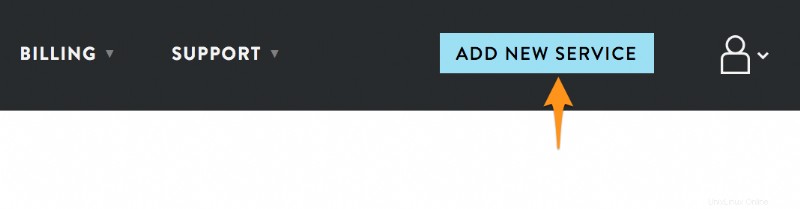
- Faites défiler vers le bas jusqu'à ce que vous trouviez Certificat SSL. Cliquez ensuite sur Commencer.
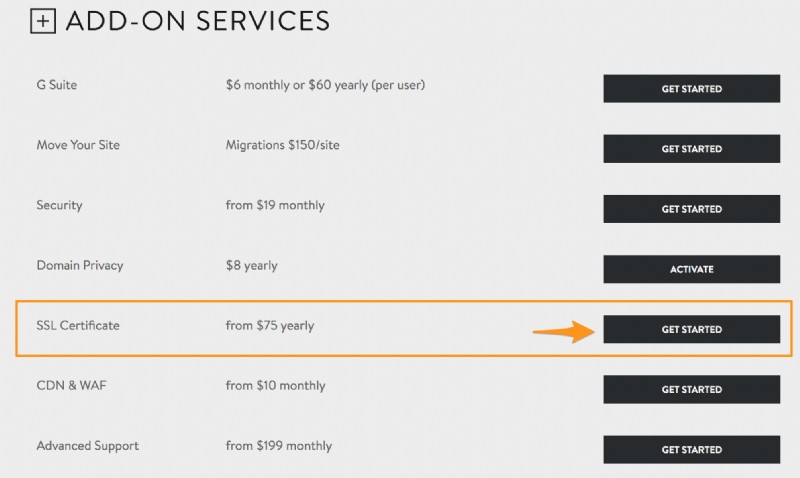
- Sélectionnez l'option Wildcard SSL en cliquant sur AJOUTER AU PANIER.
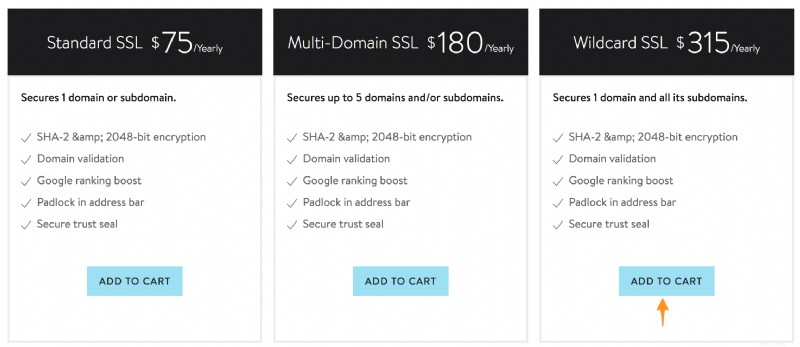
- Achetez le certificat SSL dans votre panier.
Remplissez le SSL
- Une fois que vous avez acheté le SSL, revenez à la page Présentation de votre compte Media Temple.
- Faites défiler vers le bas jusqu'à ce que vous trouviez votre SSL, puis cliquez sur GÉRER .

- Ajouter le domaine principal pour votre SSL
- Ne PAS inclure www au cours de cette étape.
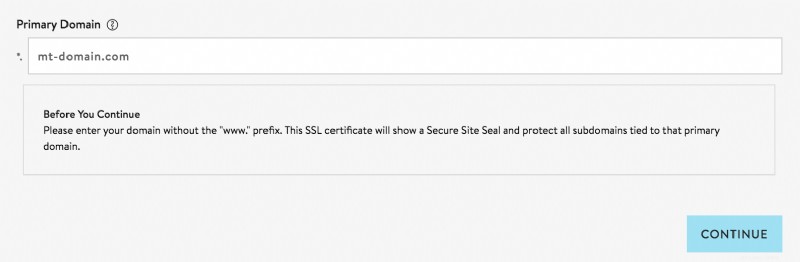
- Ne PAS inclure www au cours de cette étape.
- Renseignez les informations de contact appropriées pour votre SSL. Cliquez ensuite sur CONTINUER .
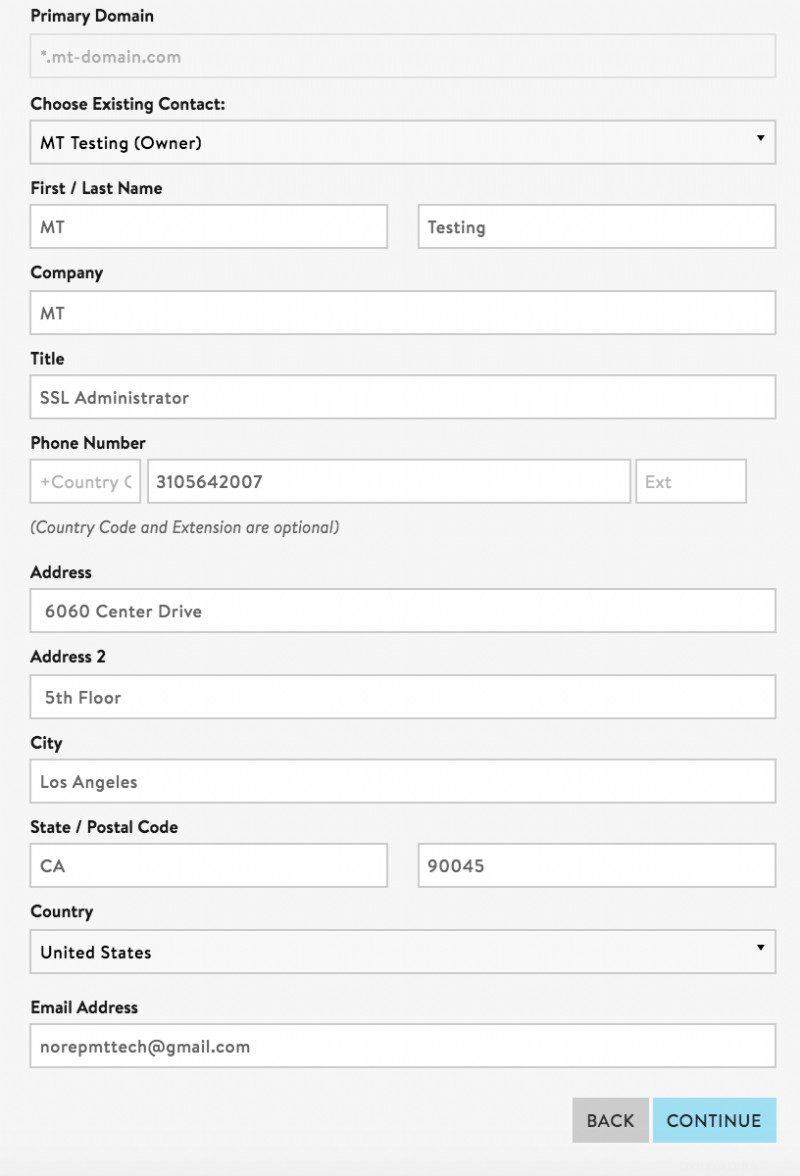
REMARQUE :
Si vous envisagez d'utiliser la vérification HTML ou DNS (qui sera abordée plus loin dans cet article), vous devez vous assurer que l'adresse e-mail de contact SSL est celle à laquelle vous avez accès. - Vérifiez que vos informations SSL sont correctes. Cliquez ensuite sur CONFIRMER LE CERTIFICAT.
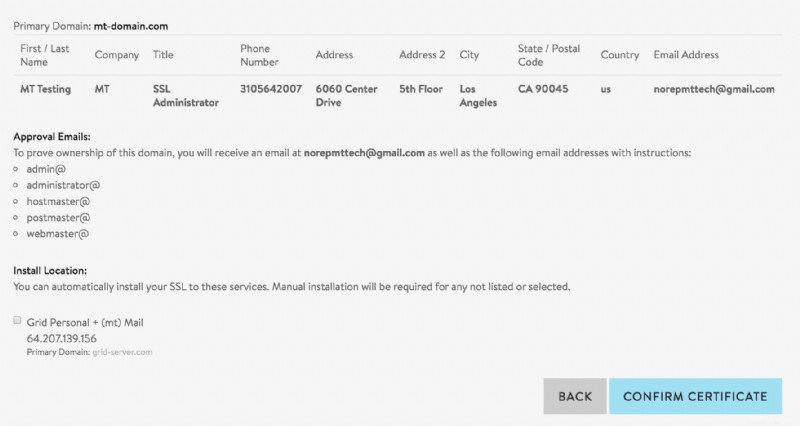
- La page s'actualisera, puis cliquez sur GÉNÉRER LE CERTIFICAT.
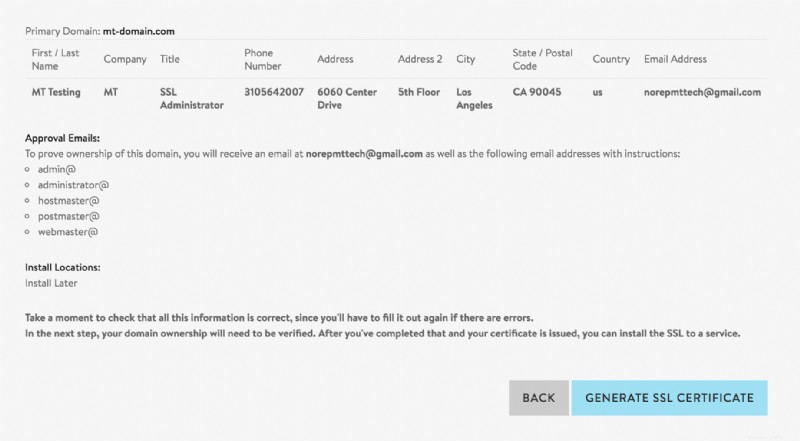
Vérifier le SSL
Une fois que vous avez soumis les informations pour votre SSL, une vérification sera requise. Il existe quatre façons de vérifier la propriété du domaine que vous essayez de sécuriser.
Pour les SSL Wildcard, vous n'avez qu'à vérifier le domaine principal en utilisant UN des méthodes disponibles ci-dessous.
Méthode 1 :Confirmation automatique
Pour les domaines qui ont été ajoutés à votre compte Media Temple ajoutés à votre compte Media Temple ajoutés à votre compte Media Temple ajoutés à votre compte Media Temple, et avec des serveurs de noms pointés :
- ns1.mediatemple.net
- ns2.mediatemple.net
Ces domaines auront la possibilité de se vérifier automatiquement et ne nécessiteront aucune vérification manuelle.
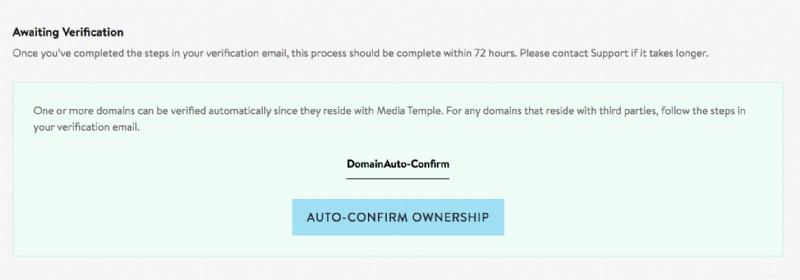
Méthode 2 :vérification par e-mail
Cette méthode peut être utilisée si vous avez accès aux e-mails administratifs du domaine à sécuriser. Par exemple, si nous vérifions example.com, les e-mails seront envoyés à :
Lorsque cet e-mail est reçu, vous pouvez l'ouvrir, puis cliquer sur le lien de validation inclus. Après quelques minutes, le domaine devrait vérifier.
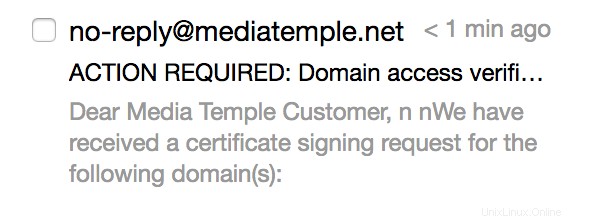
Si aucun des comptes de messagerie ci-dessus n'existe, mais que vous souhaitez utiliser cette méthode de vérification, vous pouvez créer l'un des noms d'utilisateur ci-dessus sur votre hébergeur de messagerie, puis cliquer sur RENVOYER L'E-MAIL D'APPROBATION.
Méthode 3 : Vérification HTML
Cette méthode peut être utilisée si vous avez accès aux fichiers de votre hébergement Web. Cela peut inclure le gestionnaire de fichiers, FTP ou SSH. Si vous n'êtes pas sûr de l'endroit où votre site Web est hébergé, n'hésitez pas à consulter l'article ci-dessous :
- Comment puis-je savoir où mon site Web est hébergé ?
Une fois que vous êtes connecté au compte approprié pour accéder au fichier, suivez les instructions ci-dessous :
- En bref, l'objectif de la vérification HTML est de prendre un identifiant unique et de le coller dans un chemin de fichier spécifique sur votre serveur. Pour les serveurs VPS, par défaut, ce chemin de fichier sera :Pour les serveurs de grille, ce chemin de fichier sera :Pour les serveurs d'hébergement mutualisé, ce chemin de fichier sera :
- Plesk : example.com/httpdocs/.well-known/pki-validation/godaddy.html
- cPanel : example.com/public_html/.well-known/pki-validation/godaddy.html
- example.com/public_html/.well-known/pki-validation/godaddy.html
- Un e-mail avec un identifiant unique sera envoyé à l'adresse e-mail de contact SSL, qui a été saisie précédemment lors du remplissage du certificat. Notez cet identifiant unique.
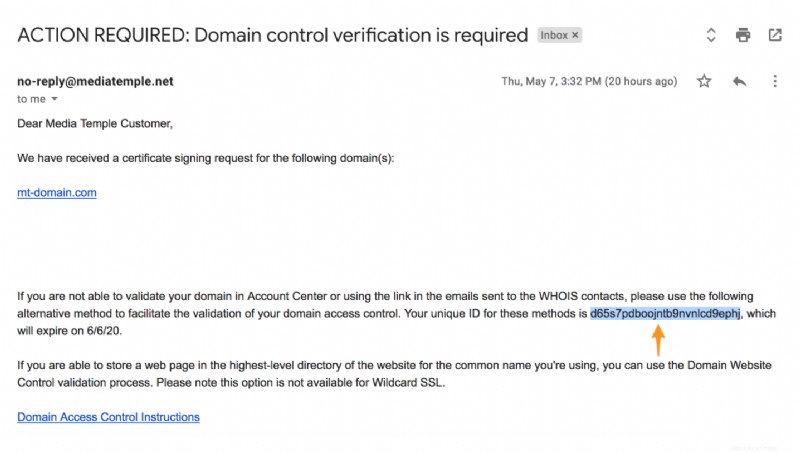
- Accédez au répertoire racine de votre domaine. répertoire racine. répertoire racine (public_html).
- Une fois dans votre répertoire racine, créez un chemin de fichier /.well-known/pki-validation/godaddy.html
- Copier juste votre identifiant unique , et placez-le dans le fichier godaddy.html.
- Vous devrez peut-être attendre quelques minutes pour que la vérification traite le nouveau fichier. Mais c'est tout !
Pour les redirections :
Si votre site comporte une redirection (par exemple :example.com vers www.example.com) le SSL peut avoir des difficultés à vérifier . Si votre site redirige, contactez votre développeur afin qu'il désactive temporairement toute redirection, ou qu'il tente de faire une exception de réécriture pour /.well-known/pki-validation/godaddy.html. Pour les sites utilisant mod_rewrite, une règle d'exception possible pourrait être :RewriteRule ^(.well-known) - [L]
Méthode 4 :Vérification DNS
Pour utiliser cette méthode, vous devrez vous connecter au compte sur lequel votre DNS est hébergé. Si vous n'êtes pas sûr de l'endroit où votre DNS est hébergé, n'hésitez pas à consulter l'article ci-dessous :
- Comment puis-je savoir où mon site Web est hébergé ?
Une fois connecté au compte approprié, suivez les instructions ci-dessous :
- Un e-mail avec un identifiant unique sera envoyé à l'adresse e-mail qui a été saisie précédemment comme informations de contact SSL.
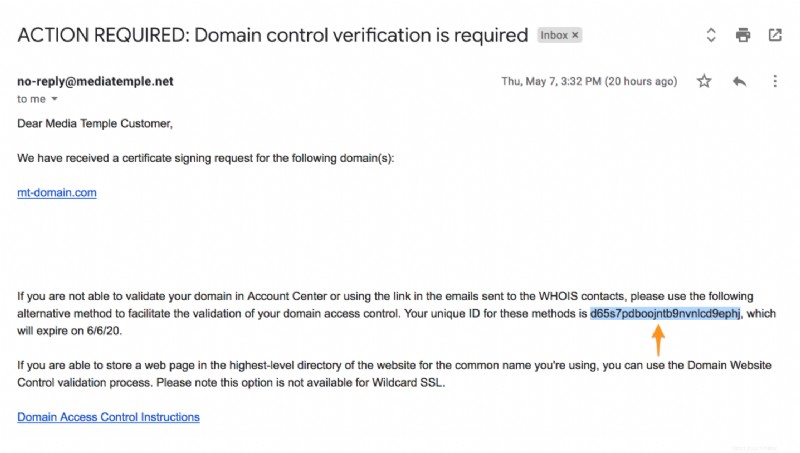
- Ajouter un nouvel enregistrement.
- Pour le type d'enregistrement, sélectionnez "TXT" .
- Si vos fichiers de zone sont gérés par Media Temple, laissez le champ de sous-domaine vide . D'autres hébergeurs peuvent vous demander d'utiliser un '@' dans le champ sous-domaine.
- Pour la valeur suivant le sous-domaine, saisissez votre identifiant unique.
- Vous trouverez ci-dessous un exemple de ce à quoi l'enregistrement devrait généralement ressembler. Mais pour rappel, vous DEVEZ créer cet enregistrement où votre DNS est hébergé (il peut s'agir ou non de Media Temple):

Veuillez garder à l'esprit qu'en raison de la propagation DNS, la vérification peut prendre jusqu'à 24 heures. Il est peu probable que la vérification prenne 24 heures, mais cela peut se produire et fait partie du processus de vérification normal. Vous devriez également recevoir un deuxième e-mail de confirmation une fois le certificat émis.
Installer le SSL
Une fois le SSL vérifié, vous voudrez installer le SSL sur votre serveur. Pour plus d'informations sur l'installation d'un SSL sur votre serveur, cliquez sur l'article ci-dessous :
- Installation d'un certificat SSL générique à partir de Media TempleInstallation d'un certificat SSL générique à partir de Media TempleInstallation d'un certificat SSL générique à partir de Media Temple
Aperçu
Les serveurs WordPress gérés ne sont malheureusement pas en mesure de prendre en charge ou d'installer des certificats SSL Wildcard.
Si vous avez besoin de SSL, les SSL standard sont pris en charge et doivent être installés sur Managed WordPress. Pour plus d'informations sur les SSL standard, n'hésitez pas à consulter l'article ci-dessous :
- Commande d'un certificat SSL standard auprès de Media Temple
De plus, le Managed WordPress Professional comprend 2 SSL standard à l'achat. Pour plus d'informations sur Managed WordPress Professional, n'hésitez pas à consulter notre site Web :
- https://mediatemple.net/webhosting/managed-wordpress
Avis de non-responsabilité :des conditions générales supplémentaires s'appliquent. Voir le site pour plus de détails.